随着互联网的普及和发展,宽带已经成为了我们日常生活中不可或缺的一部分。然而,有时候我们在使用电脑连接宽带时可能会遇到一些问题,比如显示错误。这篇文章将为您提供一些解决宽带连接错误的方法,帮助您快速恢复网络连接,确保顺畅上网。
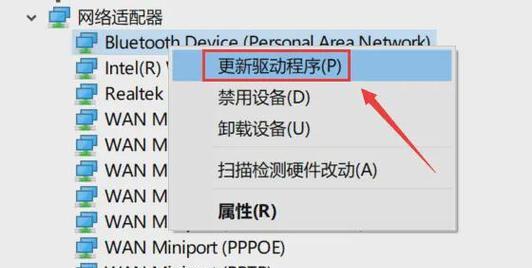
标题和
一:检查物理连接是否正确
确保宽带路由器或调制解调器与电脑之间的物理连接稳固可靠。检查网线是否插紧,并且没有被损坏或断开。

二:重启宽带设备
有时候,宽带设备可能出现一些小故障导致连接错误。尝试重启宽带路由器或调制解调器,等待几分钟后再重新连接。
三:确保电脑IP地址设置正确
打开控制面板,在网络设置中找到“本地连接”或“以太网”,确保IP地址设置为自动获取。
四:检查防火墙设置
防火墙可能会阻止电脑与宽带设备之间的通信,导致连接错误。检查防火墙设置,确保宽带设备被允许进行网络通信。
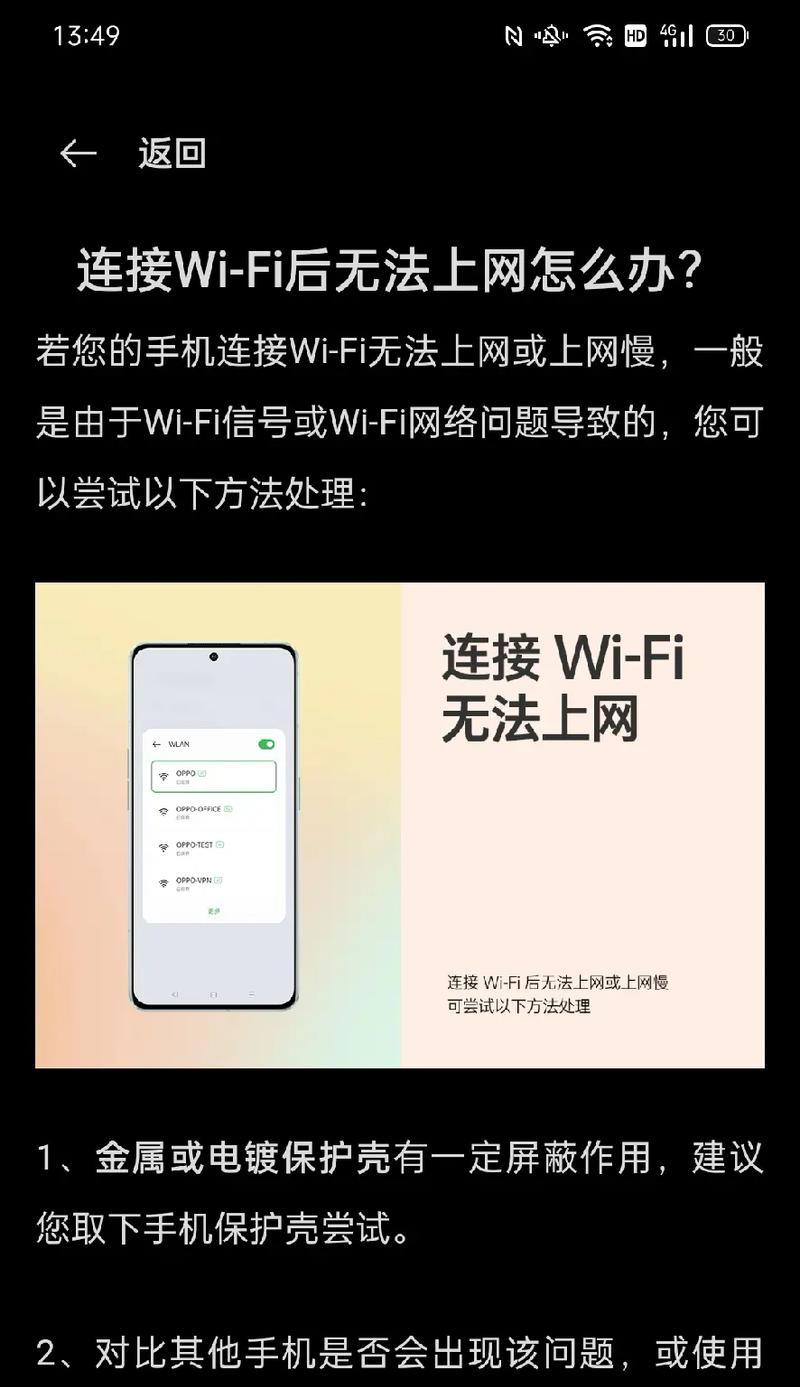
五:更新网卡驱动程序
过时或损坏的网卡驱动程序可能会导致宽带连接错误。通过设备管理器更新网卡驱动程序,确保其为最新版本。
六:尝试使用其他设备进行连接
如果只有一台电脑连接宽带出现错误,尝试使用其他设备(如手机或平板电脑)连接同一网络,以确定是电脑问题还是网络问题。
七:重新安装宽带驱动程序
如果以上方法都无效,尝试重新安装宽带驱动程序。首先卸载当前的宽带驱动程序,然后重新下载并安装官方最新版本的驱动程序。
八:检查宽带账号和密码
确保输入的宽带账号和密码是正确的,并且没有被修改或更改。
九:咨询宽带运营商客服
如果以上方法仍然无法解决问题,建议咨询宽带运营商的客服人员。他们可以提供更专业的帮助和支持。
十:检查DNS设置
DNS设置错误可能导致无法连接互联网。检查电脑的DNS设置,确保其为自动获取或者手动设置正确的DNS服务器地址。
十一:清除浏览器缓存和Cookie
浏览器缓存和Cookie可能存储了错误的网络配置信息,导致宽带连接错误。清除浏览器缓存和Cookie,然后重新尝试连接。
十二:使用网络故障诊断工具
操作系统提供了一些网络故障诊断工具,可以帮助定位和解决宽带连接错误。使用这些工具进行网络故障诊断,根据错误提示进行相应操作。
十三:检查宽带设备的状态灯
宽带设备上的状态灯可以提供一些提示性信息。检查宽带设备上的状态灯是否正常工作,以确定是否有硬件故障。
十四:更新操作系统和安全补丁
确保电脑操作系统和安全补丁是最新的。过时的操作系统和安全补丁可能存在一些网络连接问题。
十五:
本文介绍了解决电脑连接宽带显示错误的方法。通过排除物理连接问题,修复网络错误,确保正确的网络设置和更新相关驱动程序,我们可以恢复宽带连接,顺畅地上网。如果问题仍然存在,建议咨询宽带运营商的客服,寻求更专业的帮助和支持。希望本文对您解决宽带连接错误问题有所帮助。

大姨子是与自己关系亲近且重要的家庭成员,在与大姨子相处时,我们希望能...

在这个科技创新不断加速的时代,折叠屏手机以其独特的形态和便携性吸引了...

在智能穿戴设备日益普及的今天,OPPOWatch以其时尚的设计和强...

当华为手机无法识别NFC时,这可能给习惯使用NFC功能的用户带来不便...

当你手握联想小新平板Pro,期待着畅享各种精彩应用时,如果突然遇到安...